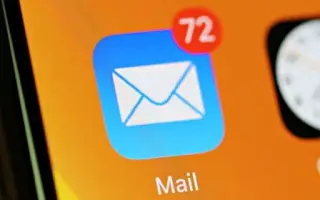Memiliki terlalu banyak email di kotak masuk Anda bisa membuat Anda kewalahan. Surat yang berhubungan dengan pekerjaan, pesan pribadi, dan promosi yang mengganggu semuanya membentuk satu arsip komunikasi yang luas dan berantakan dengan dunia. Tentu saja, Anda terkadang ingin mengaturnya. Dan cara terbaik untuk mengatur kotak surat iPhone Anda adalah dengan menghapus email yang tidak perlu.
Anda juga dapat menghapus semua email secara radikal dari aplikasi Mail. Melihat daftar email kosong di ponsel Anda dapat memberi Anda kebebasan. Setidaknya tidak akan berantakan lagi.
Penting: Anda mungkin tidak ingin menghapus semuanya dari kotak surat Anda, jadi sisihkan email penting.
Di bawah ini saya membagikan cara menghapus semua email di iPhone. Terus gulir untuk memeriksanya.
Cara Menghapus Semua Mail di Aplikasi Mail di iPhone
- Buka aplikasi Mail.
- Buka Kotak Masuk > Edit .
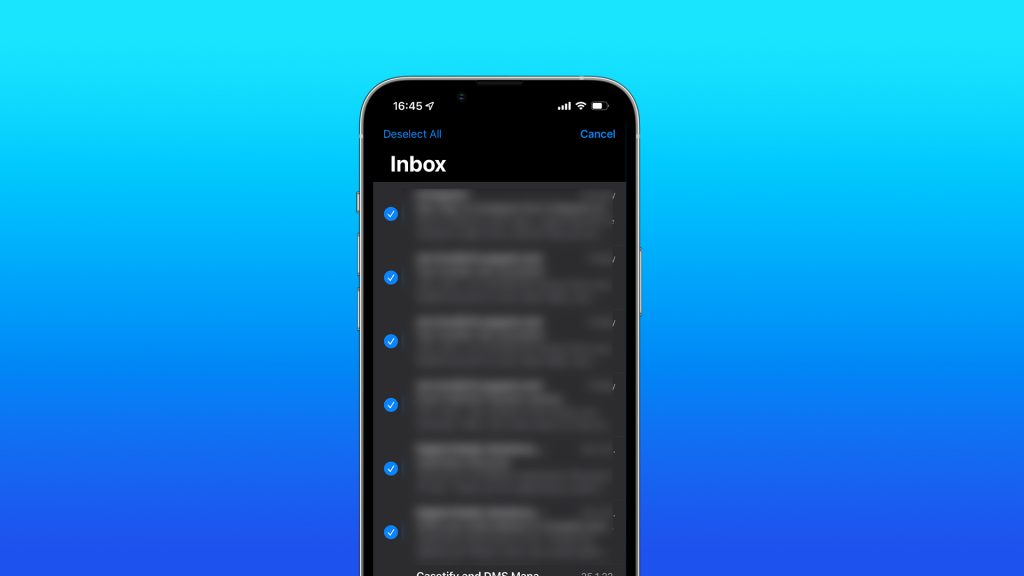
- Pilih Pilih Semua dan ketuk Bin .
Sekarang Anda telah memindahkan semua email yang tidak diinginkan ke Bin, saatnya untuk menghapusnya secara permanen dari iPhone Anda. Namun, bagian Sampah di aplikasi Mail tidak langsung terlihat oleh sebagian besar pengguna. Jadi, Anda perlu mengaksesnya terlebih dahulu dan kemudian mengambil tindakan lebih lanjut. Berikut cara menampilkan folder Bin di aplikasi Mail iPhone Anda:
- Buka aplikasi Mail.
- Buka layar Kotak Surat dan ketuk Edit .
- Tambahkan Kotak Surat jika Bin Tidak Tersedia di Daftar Kotak Surat … Mengetuk .
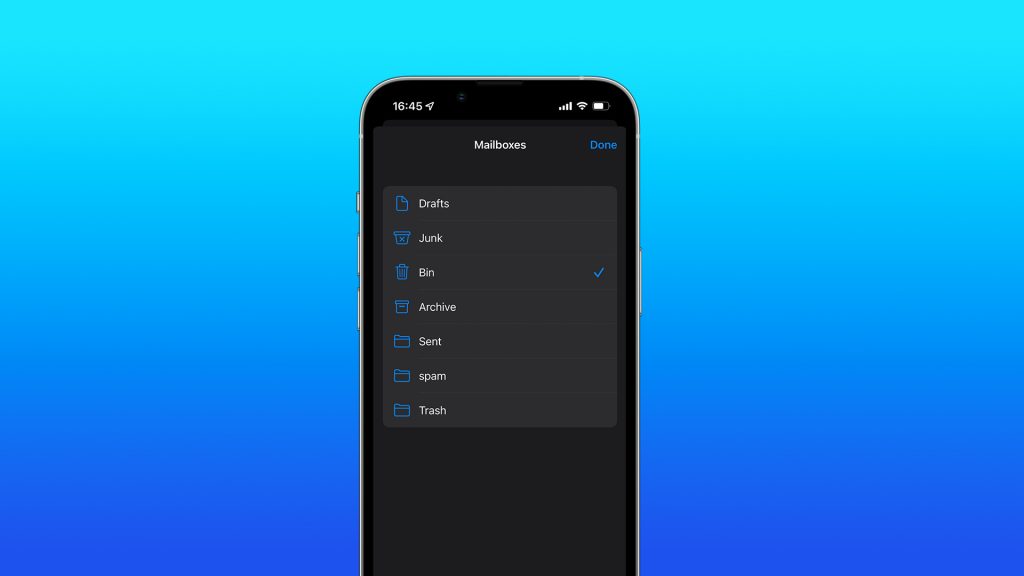
- Pilih Sampah dan ketuk Selesai .
Folder Bin sekarang tersedia di daftar kotak surat Anda dan dapat dengan mudah diakses untuk menghapus atau memulihkan email secara permanen. Untuk menghapus email sepenuhnya dari Bin, ikuti langkah-langkah berikut:
- Buka aplikasi Mail.
- Buka layar Kotak Surat dan buka Bin .
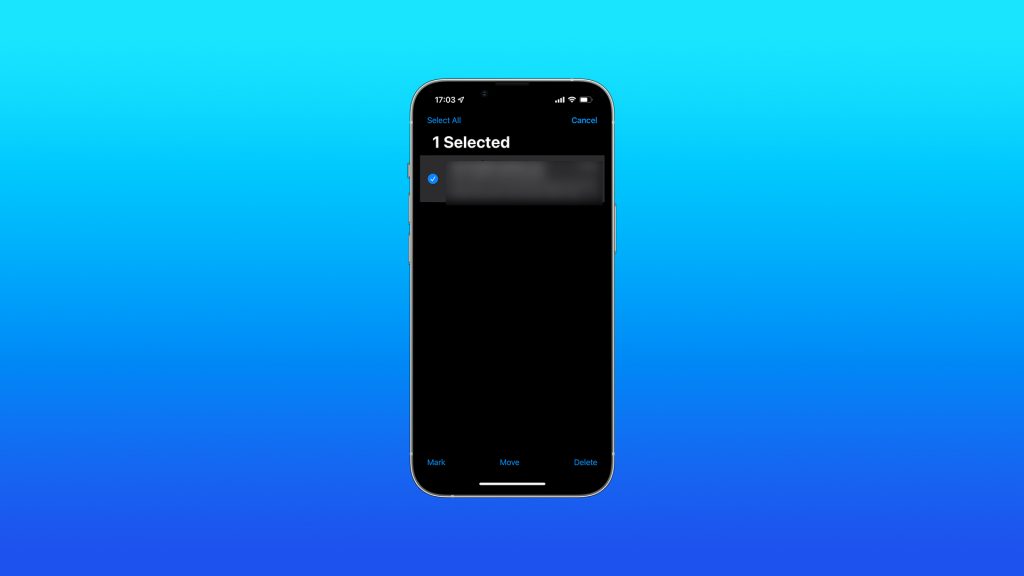
- Klik Edit dan pilih email yang ingin Anda hapus .
- Ketuk Hapus .
Email yang dipilih sekarang akan dihapus secara permanen. Jika Anda menghapusnya dari Bin, berhati-hatilah karena Anda harus mendapatkannya kembali. Jadi pastikan Anda tidak menghapus apa pun yang tidak Anda inginkan.
Cara mengembalikan email yang dihapus di aplikasi Mail
Sekarang Anda tahu cara menghapus email dari aplikasi Mail di iPhone. Tetapi jika Anda berubah pikiran, tidak ada kata terlambat untuk mendapatkan kembali email yang tidak sengaja Anda hapus. Mengingat email ini masih ada di Bin, seperti yang disebutkan sebelumnya, saya tidak menghapusnya secara permanen. Berikut cara mengembalikan email dari folder Bin.
- Buka aplikasi Mail.
- Buka layar Kotak Surat dan buka Bin .
- Klik Edit dan pilih email yang ingin Anda pulihkan.
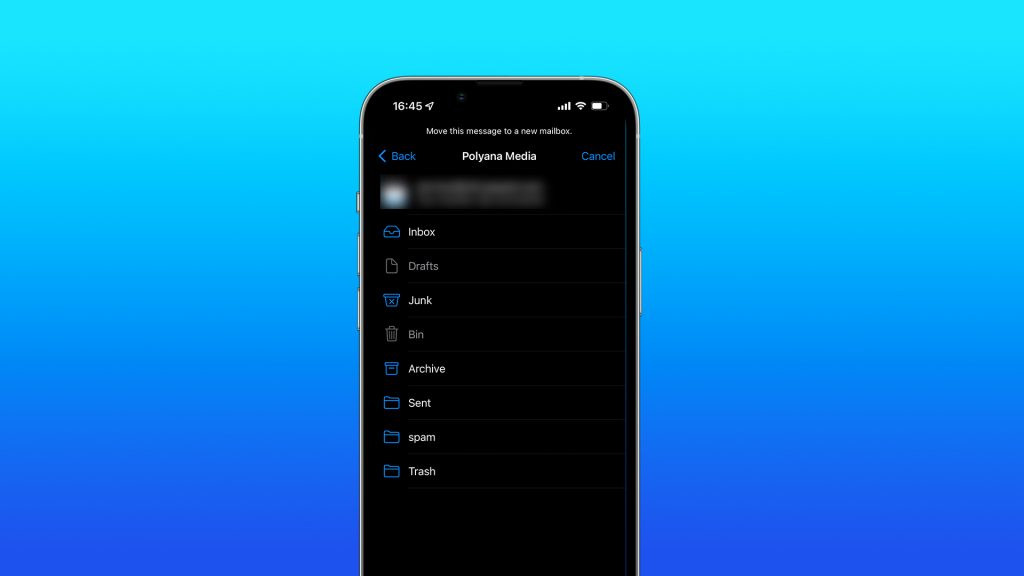
- Tekan Buka dan pilih Kotak Masuk .
Cara Menghapus Email dari Gmail di iPhone
Meskipun aplikasi Mail Apple adalah klien email default iPhone, banyak yang masih lebih suka Gmail. Dan untuk alasan yang baik, aplikasi Gmail dirancang lebih baik dan menawarkan lebih banyak fitur daripada opsi Apple. Selain itu, menggunakan Gmail hanya akan datang secara alami jika Anda setidaknya sebagian dari ekosistem Google.
Namun, Gmail tidak memiliki satu opsi penting di aplikasi Mail. Fitur ini memungkinkan Anda untuk menghapus semua email sekaligus. Itu tidak sepenuhnya mengosongkan kotak masuk Gmail, tetapi seluruh prosesnya kurang nyaman dan memakan waktu daripada Apple's Mail.
1. Hapus satu per satu
Satu-satunya cara untuk menghapus email dalam aplikasi Gmail adalah dengan menghapusnya satu per satu. Ini mungkin tidak menjadi masalah jika Anda hanya ingin menghapus beberapa email, tetapi jika Anda membutuhkan lebih dari itu, menggunakan aplikasi mungkin bukan pilihan terbaik.
Berikut cara menghapus email dari aplikasi Gmail di iPhone Anda.
- Buka aplikasi Gmail dan pastikan Anda berada di Inbox .
- Tekan lama pada satu email dalam daftar.
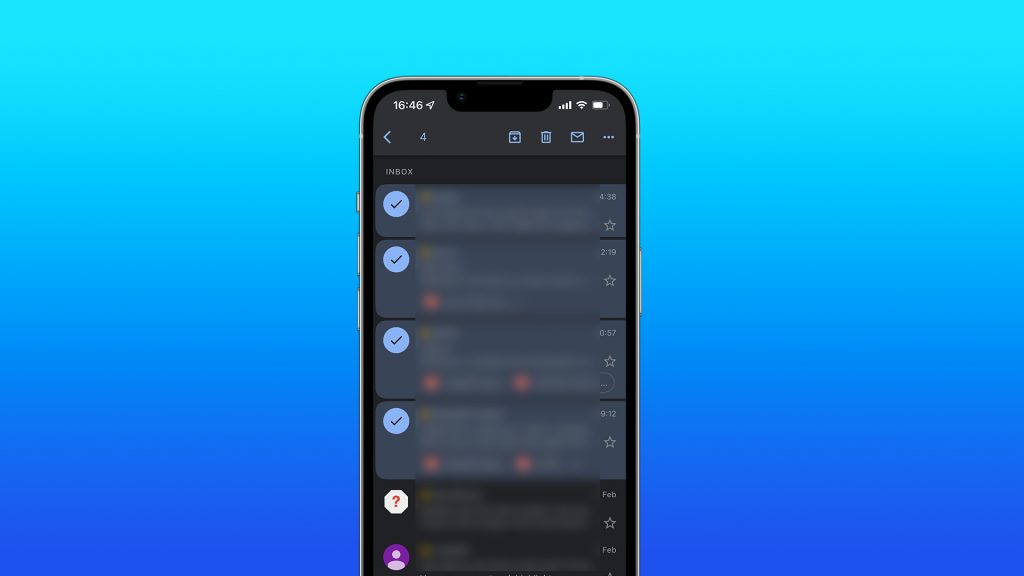
- Sekarang proses seleksi dimulai. Pilih semua email lain yang ingin Anda hapus dengan mengetuk satu per satu.
- Ketuk ikon tempat sampah untuk menghapus email yang dipilih.
2. Hapus semua email di komputer Anda
Saya ingin menonjol dari artikel lain yang menjelaskan hal yang sama di sini dan beberapa cara rahasia untuk menghapus semua email dari aplikasi Gmail, tetapi saya tidak bisa. Karena tidak ada jalan. Untuk menghapus email Gmail secara massal, Anda perlu mengakses klien berbasis web Gmail di komputer Anda.
Dan Anda hanya dapat menghapus 50 email sekaligus, jadi Anda tidak dapat mengosongkan kotak masuk sekaligus. Tapi itu masih lebih baik daripada memilih setiap email satu per satu. Jadi, dengan semua batasan ini, berikut cara menghapus email Gmail secara massal di PC atau Mac Anda:
- Buka klien berbasis web Gmail .
- Masuk ke Akun Google Anda jika Anda belum masuk.
- Pastikan itu ada di kotak masuk Anda.
- Klik ikon kotak centang di kiri atas (di bawah bilah pencarian). Semua email di halaman saat ini dipilih. Gmail menampilkan hingga 50 email per halaman, jadi pilih maksimal 50 email.
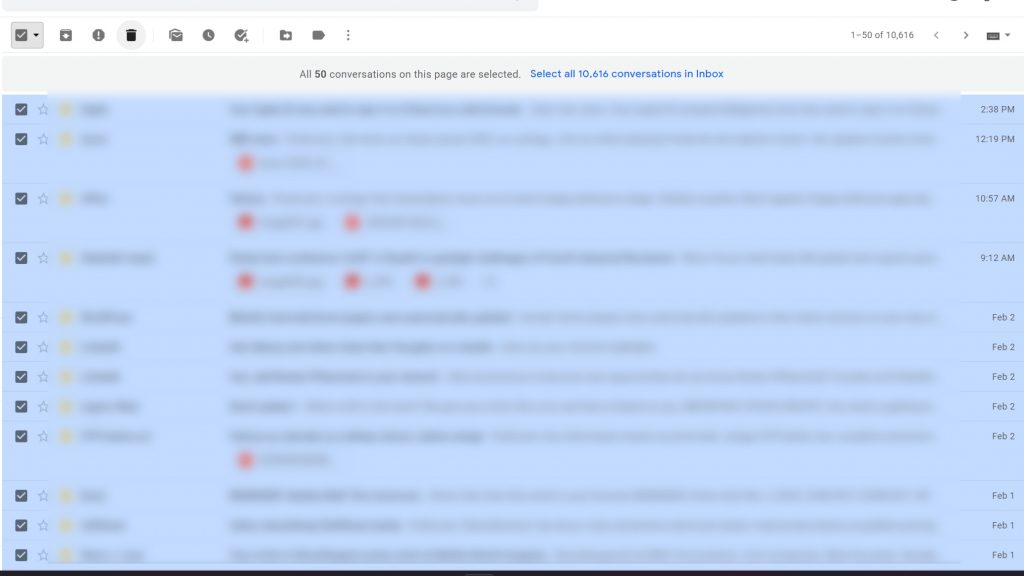
- Ketuk ikon tempat sampah untuk menghapus semua email yang dipilih (pindah ke sampah).
- Ulangi proses ini sebanyak yang diperlukan.
Menyelesaikan tugas panjang yang tidak perlu ini akan mengirim semua email Anda ke Sampah. Artinya kamu bisa mengembalikannya dari Recycle Bin, jadi masih belum hilang secara permanen. Atau, Anda dapat menghapusnya secara permanen dengan menghapusnya secara permanen.
Kabar baiknya adalah Anda dapat mengosongkan folder Sampah dengan satu ketukan, bukan memindahkan email yang tidak diinginkan ke Sampah. Opsi ini tersedia di aplikasi, jadi Anda tidak perlu berada di komputer. Untuk mengosongkan Sampah Gmail, buka aplikasi Gmail , buka menu hamburger, buka Sampah dan ketuk Kosongkan Sampah. Ini akan menghapus semua email di folder Sampah secara permanen.
Jika Anda tidak ingin menghapus semuanya, tetapi hanya beberapa email, ada caranya. Saat berada di Sampah, tekan lama email yang ingin Anda hapus, ketuk menu tiga titik di pojok kanan atas, lalu pilih Hapus Secara Permanen .
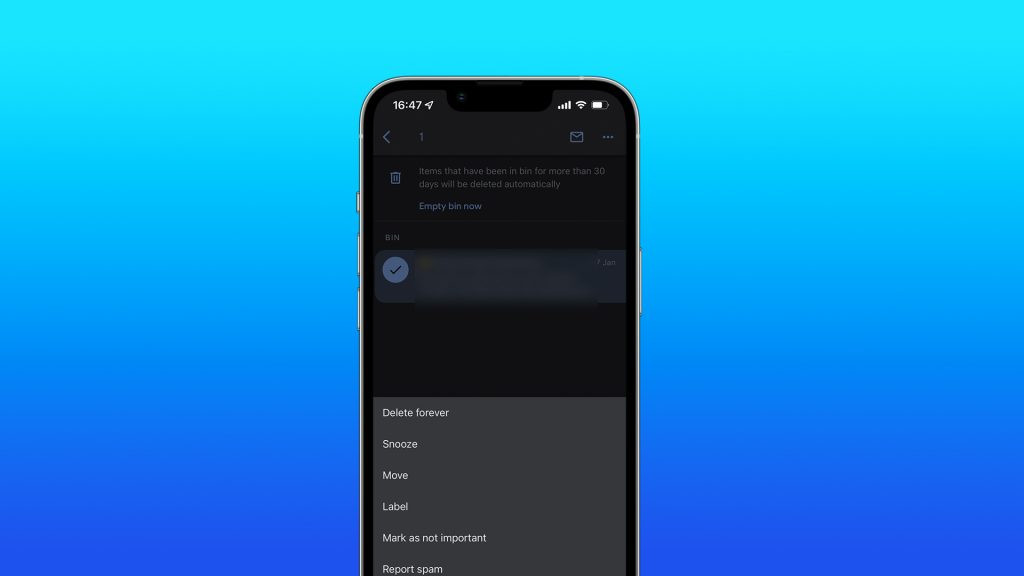
Prosesnya serupa jika Anda ingin mengambil email dari folder Sampah . Cukup tekan dan tahan email yang ingin dipulihkan, ketuk menu tiga titik di pojok kanan atas, lalu pilih Buka . Memilih Kotak Masuk akan mengembalikan email yang dihapus ke kotak masuk Anda.
Di atas, kami telah melihat cara menghapus semua email di iPhone. Kami harap informasi ini telah membantu Anda memecahkan masalah.